

Hai file duplicati sul tuo Mac che occupano spazio? Come ci sono arrivati? Forse hai scaricato un file più di una volta. Forse hai spostato un batch di file e non hai eliminato gli originali. Forse hai salvato i file in luoghi diversi. Ci possono essere molti motivi per cui puoi accumulare file duplicati sul tuo Mac e nel tempo possono aggiungersi.
Puoi sempre cercare e rimuovere manualmente i file duplicati. Ma vuoi davvero passare così tanto tempo in un compito così noioso?
Ecco come trovare ed eliminare i file duplicati su Mac con un'app gratuita chiamata Duplicate File Finder Remover.
Ottieni l'app
Duplicate File Finder Remover è disponibile gratuitamente su App Store. Riceverai ciò di cui hai bisogno per individuare e rimuovere i duplicati. Ma ne otterrai anche un po 'di più.
L'app ti consente di specificare una dimensione minima del file duplicato, ottenere dettagli su qualsiasi duplicato, visualizzare in anteprima i duplicati per tipo, vedere cartelle simili, controllare un registro dei duplicati rimossi e molto altro.
Duplicate File Finder Remover ha anche una versione Pro se sei interessato a trovare duplicati in cartelle nascoste, rimuovere cartelle duplicate, unire cartelle simili e ripristinare duplicati rimossi.
Trova ed elimina file duplicati
Ora che hai alcuni dettagli su Duplicate File Finder Remover, è ora di metterlo in pratica.
1) Quando apri l'app, vedrai una bella schermata chiara per iniziare. Clicca il Inserisci per cercare la tua cartella o trascinare e rilasciare una cartella sullo schermo. Quindi, colpisci Scansione.

2) Al termine della scansione, vedrai quanti duplicati sono stati trovati e di quale tipo, la loro dimensione combinata e i suggerimenti per pulirli. Puoi anche controllare una torta o un grafico a barre per una rapida visualizzazione.
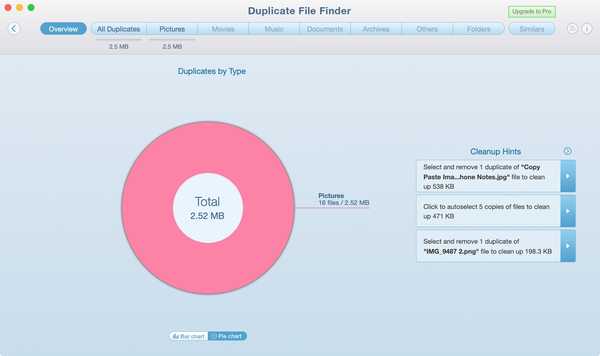
3) Fai clic su uno dei pulsanti in alto per rivedere i file specifici. Puoi guardare tutti i duplicati o un certo tipo di file. Se vuoi selezionare e scegliere quali file eliminare, selezionali uno per uno. Se si desidera eliminarli tutti, fare clic su Auto selezione per contrassegnare l'intero lotto.
Dopo aver selezionato i file, fai clic su Rimuovi i selezionati sul fondo.
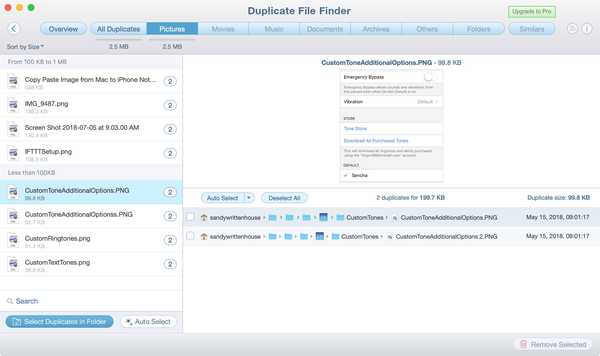
4) Otterrai un'altra visualizzazione dei tuoi duplicati prima che vengano eliminati. Se sei pronto a salutarli, fai clic su Rimuovere. Se cambi idea, fai clic su Vicino e tornerai alla schermata dei risultati.
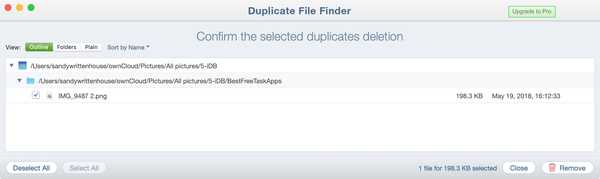
Se hai domande specifiche o desideri un tour completo del prodotto, fai clic su Help Desk pulsante (icona Info) in alto a destra nella finestra dell'app.
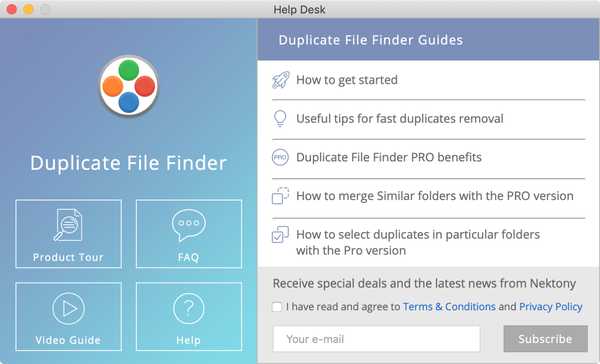
Avvolgendolo
Duplicate File Finder Remover è un'app piacevole, facile da usare e gratuita per aiutarti a trovare ed eliminare duplicati sul tuo Mac. Provalo e facci sapere cosa ne pensi. Oppure, se usi un'app diversa che desideri consigliare, puoi condividerla nei commenti seguenti.











